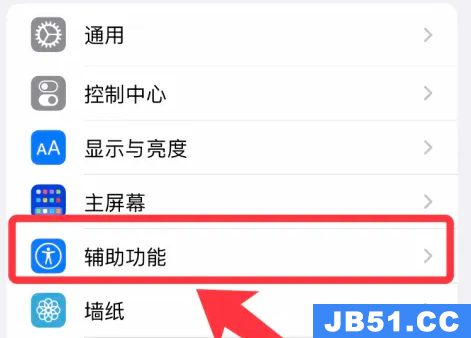win7系统电脑插耳机没有声音怎么办?当我们想要使用耳机来收听电脑中播放的音乐文件或者视频文件的话,只需将耳机的插头连接到主机绿色插孔中就可以正常收听了。但是最近使用win7旗舰版操作系统的用户反应在win7旗舰版连接耳机没有声音的问题,该怎么办呢?针对这一问题一般是因为电脑中默认设置就是如此导致的,还有你肯定是将耳机连接到了前面的插孔中,针对这一问题大家可以参考本文中分享的操作方法来进行操作。
win7系统电脑插耳机没有声音的解决方法:
1、点击开始菜单,点击“打开控制面板”;
2、在弹出的对话框里点击“硬件和声音”按钮;

3、选择“Realtek高清晰音频管理器”,如图:

4、点击右下角的“插孔设置”按钮(扳手图标);

5、点击“AC97前面板”,重新装载音频装置,完成后我们点击确定,就发现我们前置耳机有声音了!

还有另外一种音频管理器的截图以及设置方法如下:

点击打开【扳手】按钮之后,将【关闭或面板输出】点击确定保存设置即可!
以上便是给大家分享介绍的win7系统电脑插耳机没有声音的解决方法。通过上述方法设置完成后还是没声音的话那么可以尝试连接到后面, 查看是否有声音,如果有声音的话那么就是面面板插孔没有正确设置,可以参考一下下面这张图: